CAD转图片,怎么转换出JPG图片
发表时间:2024年1月4日 星期四
CAD图纸一般都是使用在建筑工程行业中,有的时候将图纸进行查看的时候就会出现一些错误提示。所以我们可以将CAD文件的格式转换为图片。CAD转图片怎么转换出JPG图片呢?下面就一起来看看具体操作方法。

借助软件:迅捷CAD转换器
立即下载
步骤一:打开电脑,在百度浏览器中进行搜索【迅捷CAD转换器】,进入到迅捷CAD官网中,选择CAD转换器安装到电脑桌面。安装完成后双击鼠标左键将其进行启动,软件进入到操作界面中。
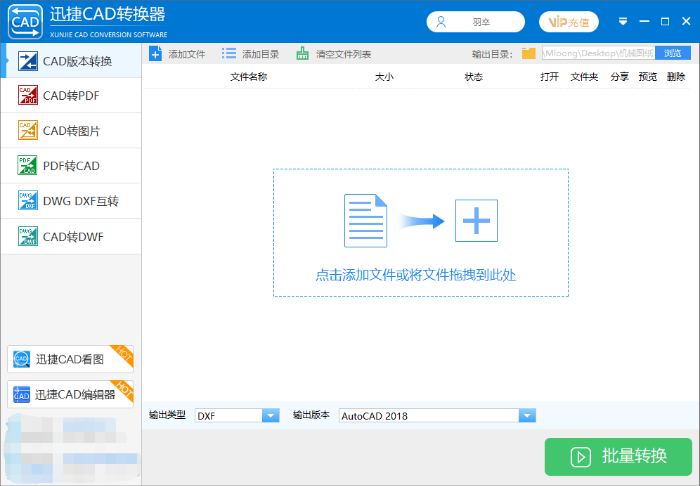
步骤二:在左侧功能栏中有CAD版本转换、CAD转PDF、CAD转图片、PDF转CAD、DWG DXF互转、CAD转DWF等。这里我们选择【CAD转图片】选项卡。
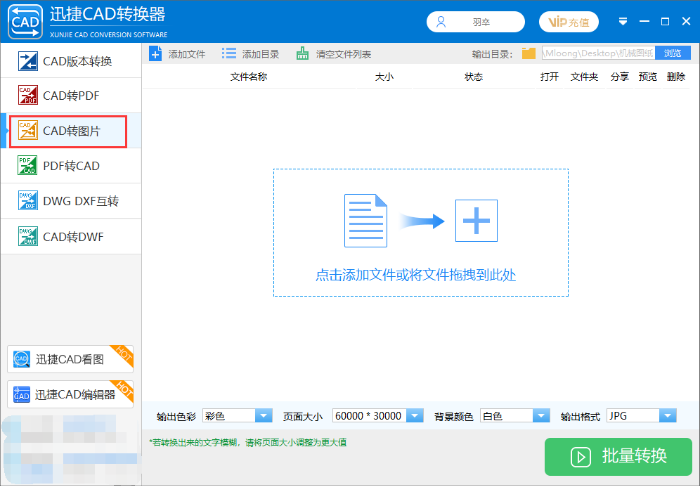
步骤三:点击软件上方中的【添加文件】选项,之后界面会自动跳转到“打开”界面中,打开需要将CAD转换成图片的CAD文件,文件打开后退出对话框。或者是直接将图纸拖拽到此处打开。
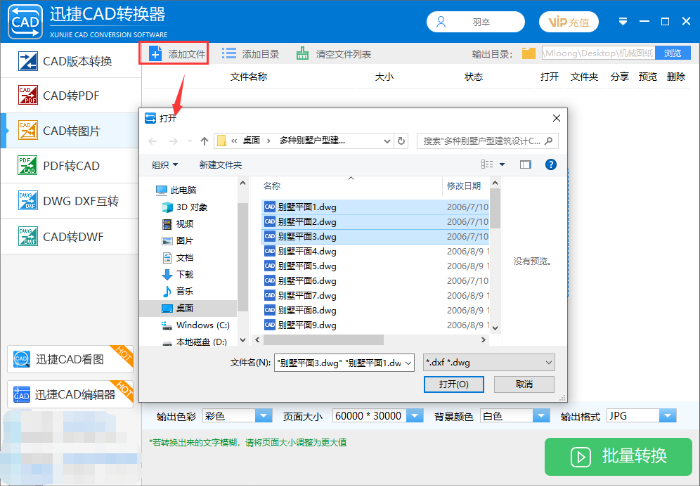
步骤四:将文件添加完成后,在点击右上角的【浏览】按钮,在弹出的【选择文件夹】对话框中,设置好文件转换后需要保存的位置。
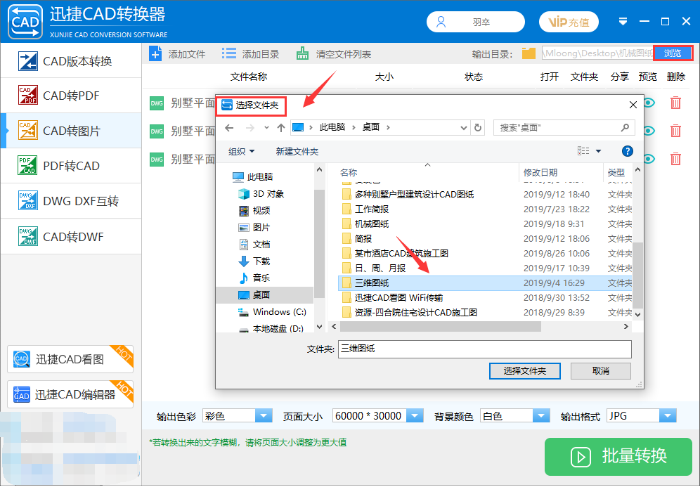
步骤五:在软件底部进行将【输出格式】设置为JPG格式。同时,还可以对输出 色彩、页面大小、背景颜色进行相应设置。
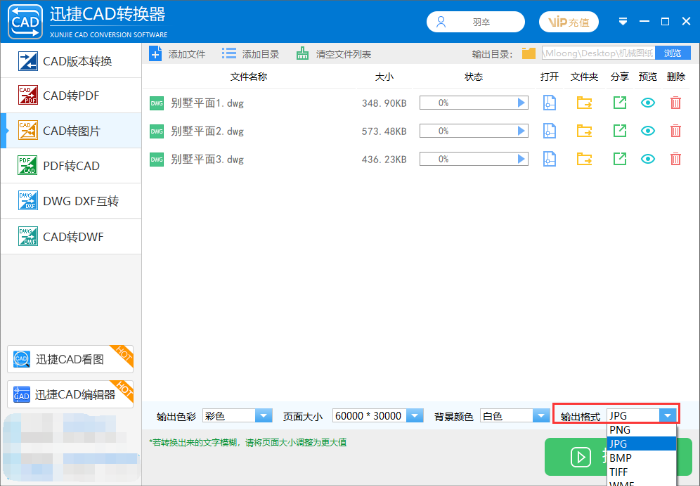
步骤六:然后将在点击右下角的【批量转换】按钮进行转换,可以在上方中的状态栏中查看转换的速度。转换完成后就表示CAD转JPG图片转换完成。
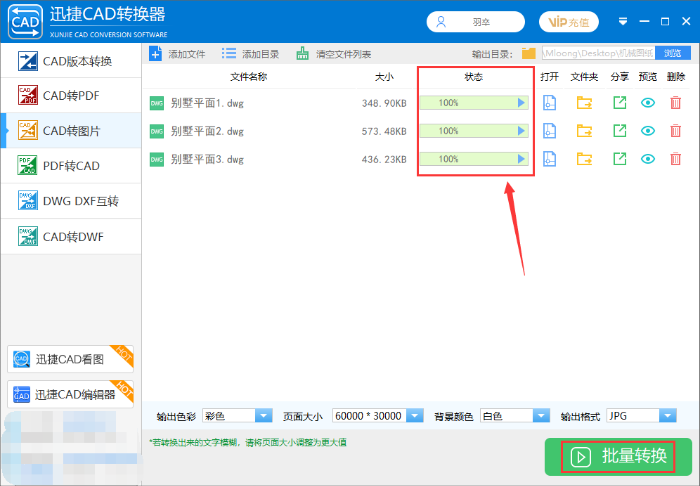
以上就是给大家分享的CAD转JPG图片的操作方法。同时这个方式也适用于将图纸转换为其他格式的图片。如果还想要了解其他CAD教程,可以前往迅捷CAD【软件帮助】中查找,希望对你们有帮助。















